前言
CloudFlare -Web Performance & Security
不得不说,Cloudflare (以下简称 CF) 解析域名是真的方便,我把所有的域名都托管到 CF,然后可以在 CF 上统一管理,统一解析,用起来还是很舒服的。

CF 似乎还提供免费的 SSL(是啥我也不知道,后面会了解一下,写个博客),那样我们的网站就有了一个小🔒,能够防止攻击什么的。CloudFlare 能够完全托管我们的域名,免费的计划我觉得已经够我使用了,能够在看到域名的访问信息,缓存信息等,吹爆。
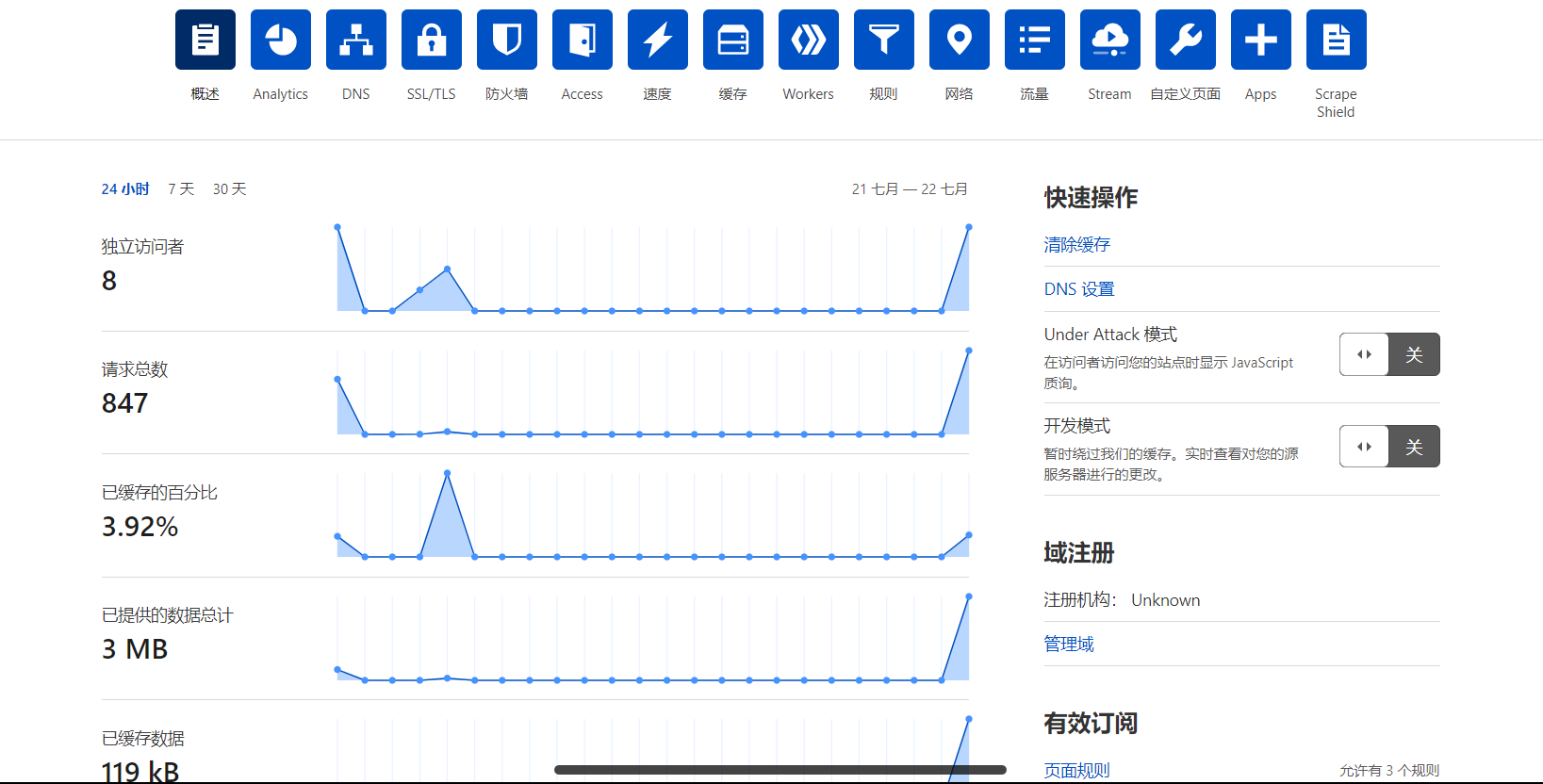
Heroku -云应用平台
Heroku 是我前两年注册的一个平台,当时还验证了卡,想着免费也没什么用,就一直放着没动,前两天折腾 VPS 的时候,逛 GitHub 发现了有一些应用可以一键部署到 Heroku 上,想着这么方便,我就试一试呗,然后就有了以下的两个网站
前一个是基于 Ghost 搭建的博客网站,后面一个是一个博客网站,以后有什么可以卖的时候再完善一下发卡网站叭。
总的来说,一个 heroku 账号,如果不绑卡验证,所有应用加起来每个月可以有 550 小时的运行时间,大约全天 24 小时不间断可以运行 21 天,如果验证了卡,每个月会再加上 450 小时的运行时间,也就是总共有 1000 小时的运行时间,折合 41 天。然后 heroku 还有一个很特别的机制,就是为了防止滥用,应用长时间没有访问的话,会进入休眠,不计算相应的运行时间,时间上还是够够的。
博客应用还是常驻的好,后面想办法能不能保证应用不自动休眠且自己也尝试写个 heroku 部署脚本出来😄
域名解析
Heroku 应用自带域名解析配置,提供两种方法将托管于 CF 的域名解析到 Heroku。
直接解析到 Heroku 分配的域名上
一般新建好 App 以后,heroku 会自动给你分配一个域名,类似于 appname.herokuapp.com, 其中的 appname 就是你创建 app 时指定的名字,第一种解析方法就是再 cf 上的 dns 解析下,添加记录
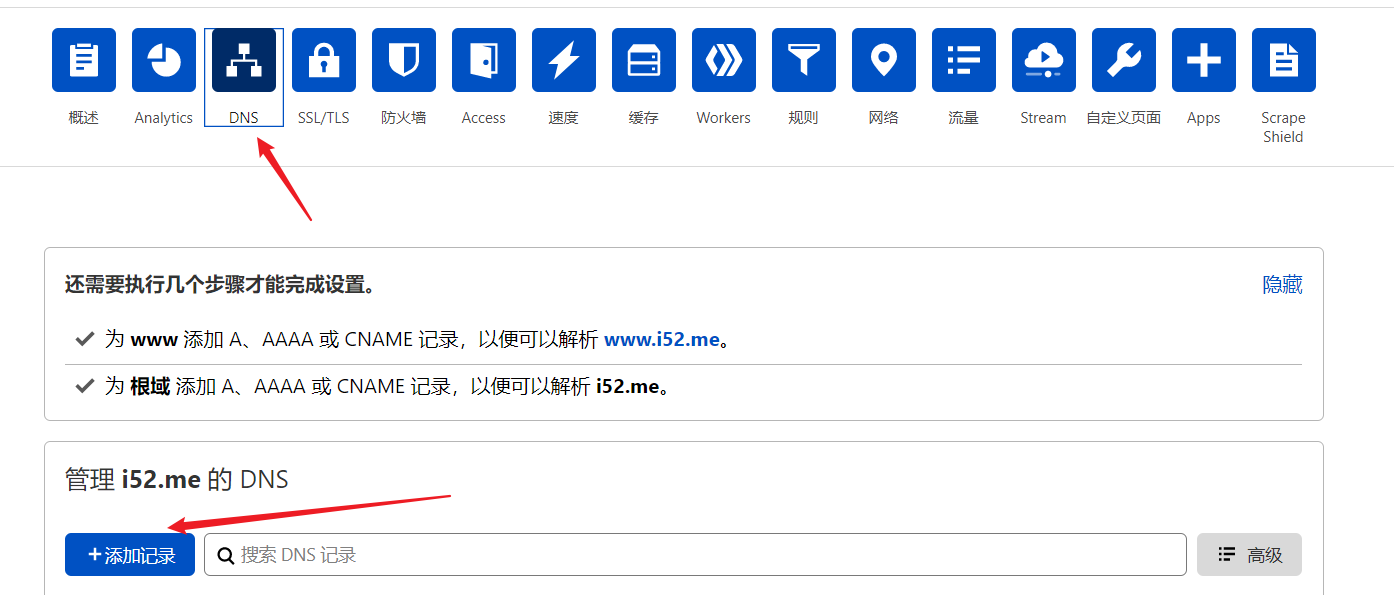
添加以下记录:

解析域名到 heroku 的 dns 服务器
在 heroku 的控制台下,点击进入你要配置域名的 app,再再 setting 选项卡的最下面,会有一个域名配置,可以用来直接指定域名,然后再将 cf 的解析指向 heroku 提供的域名解析服务。
- 先找到 setting
 2. 滑动到最下面会有 domain 配置选项卡
2. 滑动到最下面会有 domain 配置选项卡
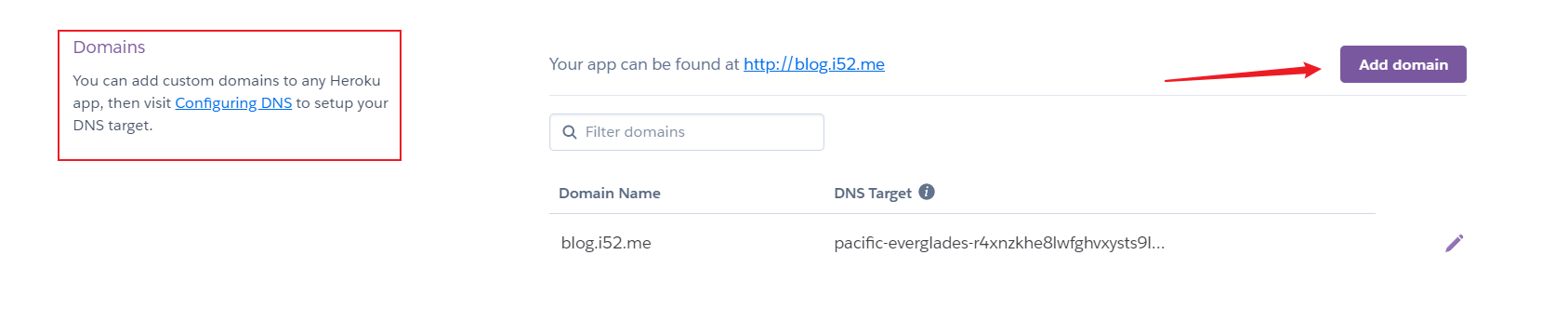
-
添加自己要解析的域名
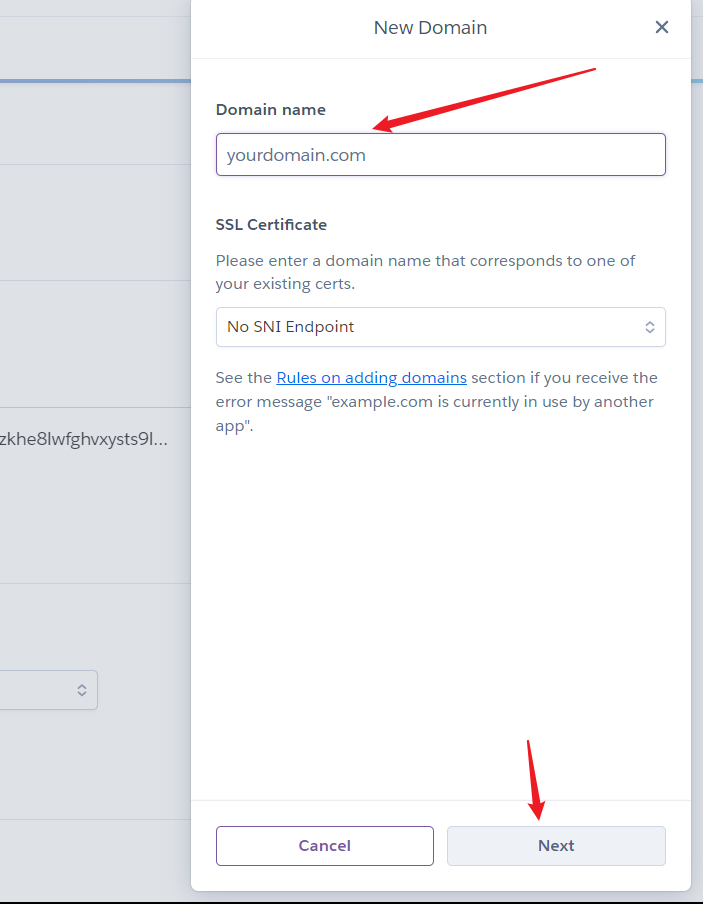
-
配置好点击 next 就会生成 dns target,复制下来
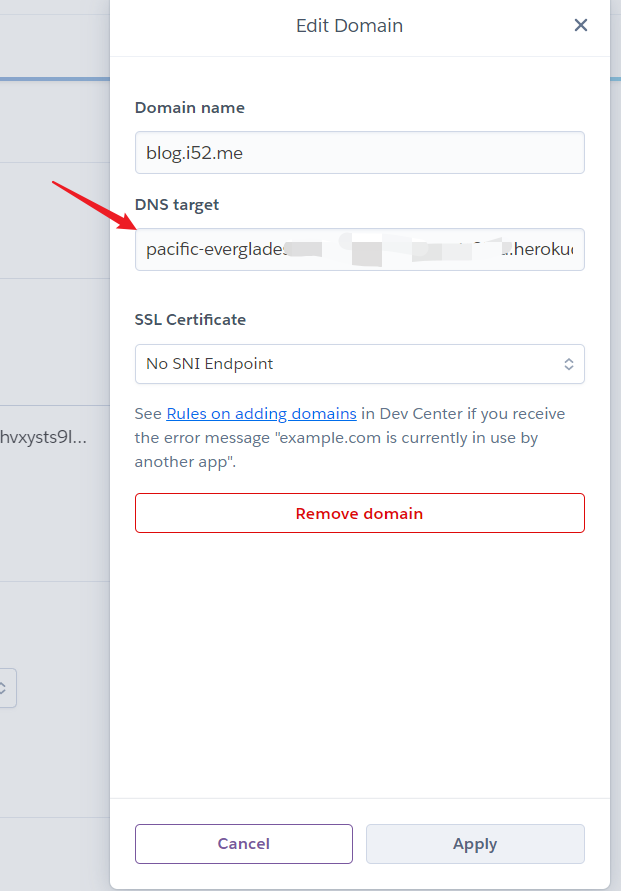
-
回到 CF,按照方式 1 一样的方法,设置为 CNAME,注意,自己域名的解析记录要跟 heroku 上配置的一致,比如说我在 heroku 上配置的是 blog. I 52. Me,那么在 cf 上,记录就应该天 blog,目标就填刚刚复制的 dns target。点击保存完工,稍等一会儿就可以看到自己的域名解析到对应的 app 了。

总结
CF 很香,Heroku 也很不错,以后要折腾的地方很多
- 了解 CF 中的 SSL/TLS 是什么和相关机制
- 配置 Heroku 的 app 不休眠